
苹果手机如何查删除照片 苹果手机删除的照片在哪里找
发布时间:2024-06-18 12:12:58 来源:三公子游戏网
现苹果手机已经成为了人们生活中不可或缺的一部分,而随着手机中照片的不断增多,我们难免会遇到需要查找和删除照片的情况。苹果手机中删除的照片究竟去了哪里呢?如何才能找到它们呢?在本文中我们将详细探讨苹果手机如何查找和删除照片的方法,帮助您轻松管理手机中的照片。无论是回顾美好瞬间还是清理多余照片,相信本文将对您有所帮助。
苹果手机删除的照片在哪里找
操作方法:
1.苹果手机如何查删除照片查找,首先。点击iPhone桌面的照片,并进入。
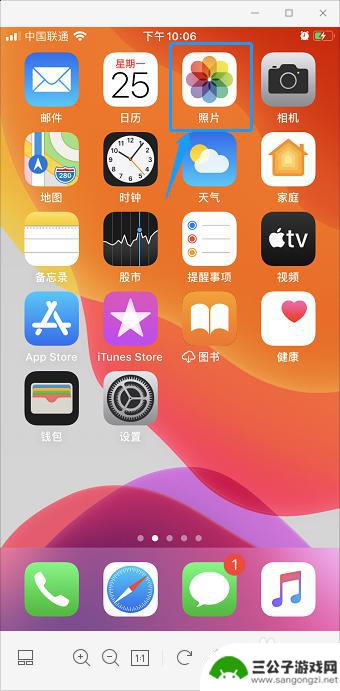
2.会进入iPhone的手机相薄,点击进入我的相薄。
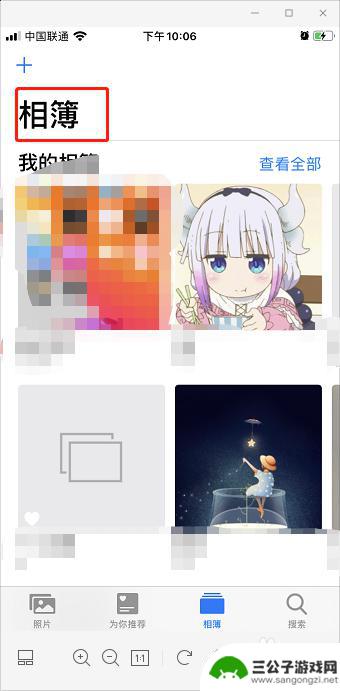
3.选择相薄中的照片,并点击右下角的删除按钮。
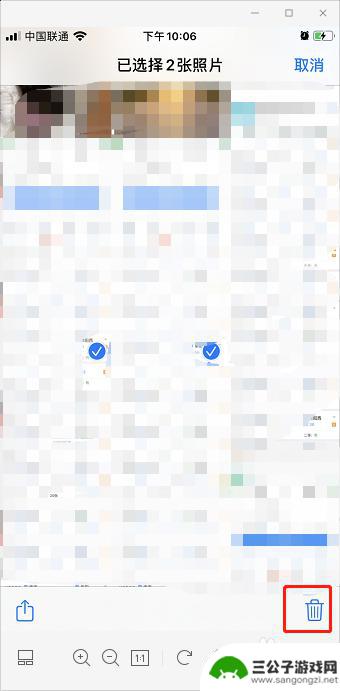
4.弹出提示框,确认删除所选中的照片。
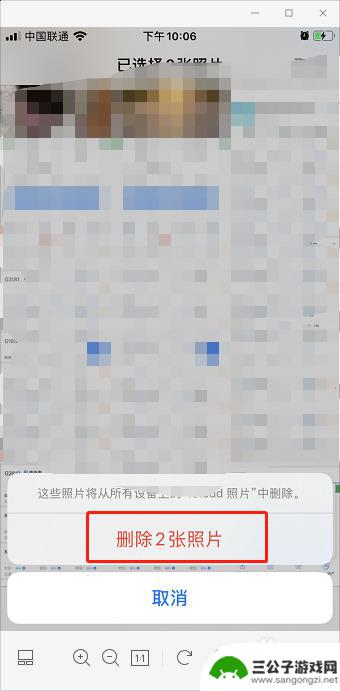
5.删除照片后,返回到手机的相薄主页面。下拉至最底层的找到其他相薄,并点击最近删除选项,并进入。
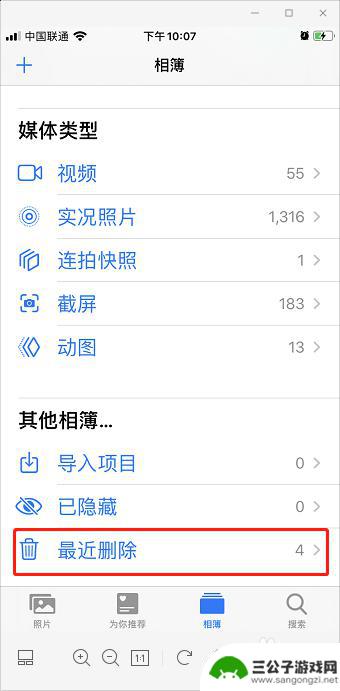
6.进入后在最近删除里即可找到苹果手机最近删除的照片,点击照片还可以进行永久删除或者恢复照片。
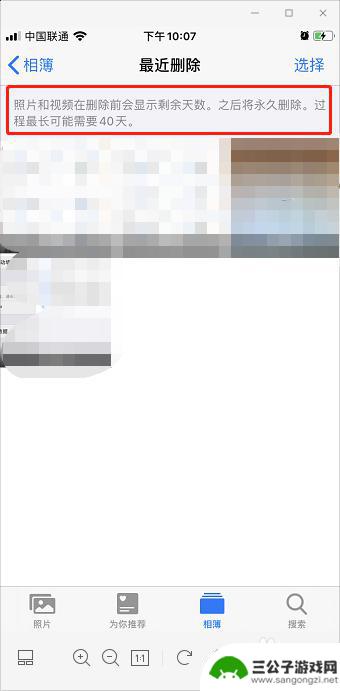
以上就是苹果手机如何查删除照片的全部内容,还有不懂得用户就可以根据小编的方法来操作吧,希望能够帮助到大家。
热门游戏
-

苹果手机删除的照片在那里 苹果手机最近删除的照片在哪个文件夹
苹果手机最近删除的照片其实并没有真正消失,它们只是被移动到了最近删除文件夹中,这个文件夹可以在相册中找到,用户可以在其中找回误删的照片或视频。用户需要注意的是,这些文件只会在3...
2024-07-06
-

如何查找手机已删除照片 手机照片永久删除能否恢复
手机已经成为我们生活中必不可少的伙伴,我们用它记录下生活中的点滴美好,留存着许多珍贵的照片,有时我们不小心删除了一些重要的照片,这让我们感到焦虑和困惑。在手机照片永久删除后,我...
2024-01-01
-
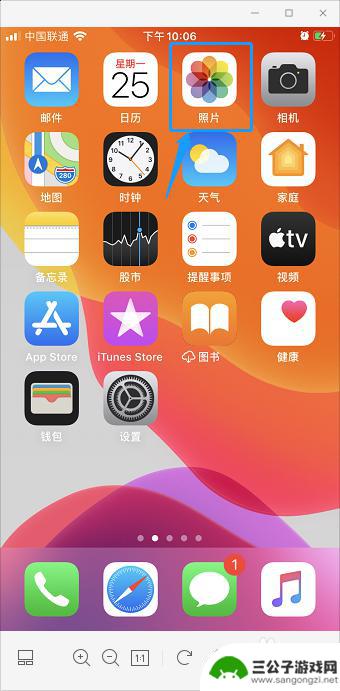
苹果手机已删除照片在哪里找 如何找回苹果手机最近删除的照片
随着科技的不断进步,苹果手机已经成为人们生活中不可或缺的一部分,我们经常使用苹果手机拍摄珍贵的照片,记录下生活的美好瞬间。有时候我们可能会不小心删除了一些重要的照片,让我们感到...
2024-02-17
-

苹果手机删除照片在哪里看 苹果手机已删除照片怎么恢复查看
苹果手机是许多人日常生活中必不可少的一款智能手机,拥有强大的功能和便捷的操作体验,有时候我们在清理手机相册时,不小心删除了一些重要的照片。此时我们就会想要知道苹果手机删除照片在...
2024-08-04
-
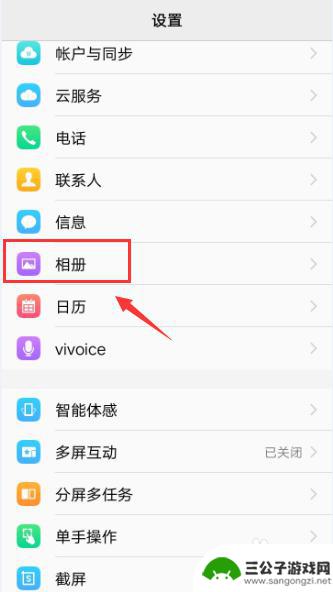
vivo手机怎样查找最近删除的软件 vivo手机相册怎么打开回收站查看删除的照片
在使用vivo手机的过程中,我们经常会删除一些不需要的软件或者照片,但有时候我们会意外地删除了一些重要的内容,这时候就需要查找最近删除的软件或者照片。vivo手机提供了一个非常...
2024-04-16
-
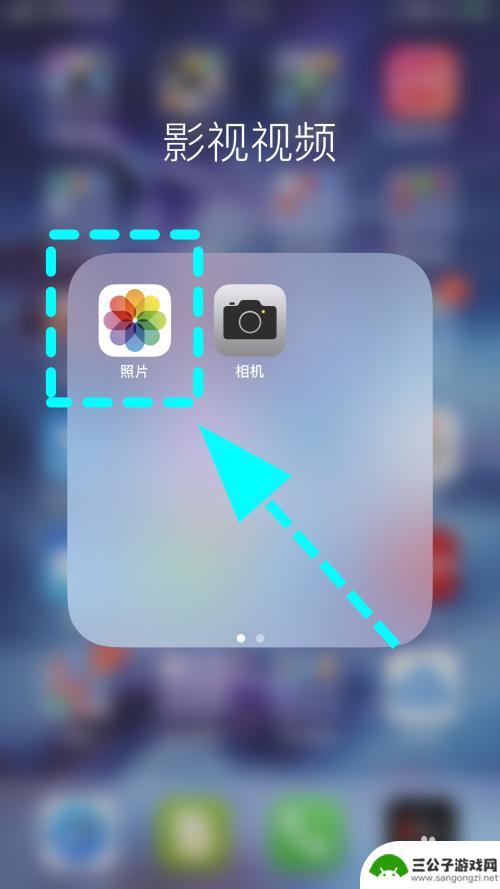
苹果手机如何查已删除的照片 苹果手机如何恢复已删除的照片
苹果手机如何查已删除的照片,如今,苹果手机已成为人们生活中不可或缺的一部分,我们用它来拍摄美好的瞬间,记录珍贵的回忆。有时我们不小心将一些重要的照片删除了,这让我们感到焦急和无...
2023-10-18
-

iphone无广告游戏 如何在苹果设备上去除游戏内广告
iPhone已经成为了人们生活中不可或缺的一部分,而游戏更是iPhone用户们的最爱,让人们感到困扰的是,在游戏中频繁出现的广告。这些广告不仅破坏了游戏的体验,还占用了用户宝贵...
2025-02-22
-

手机图片怎么整体缩小尺寸 如何在手机上整体缩小照片
如今手机拍照已经成为我们日常生活中不可或缺的一部分,但有时候我们拍摄的照片尺寸过大,导致占用过多存储空间,甚至传输和分享起来也不方便,那么如何在手机上整体缩小照片尺寸呢?通过简...
2025-02-22














